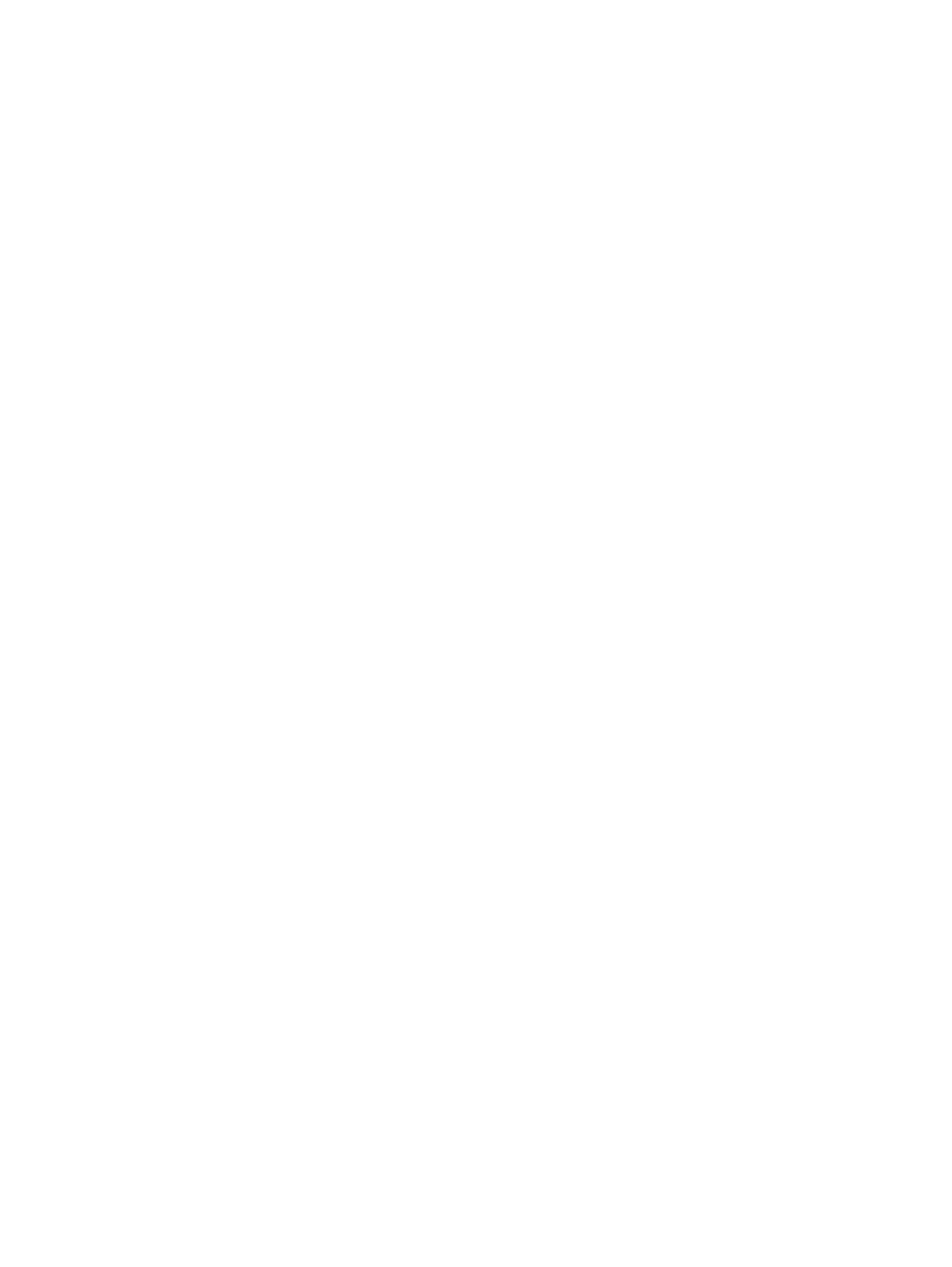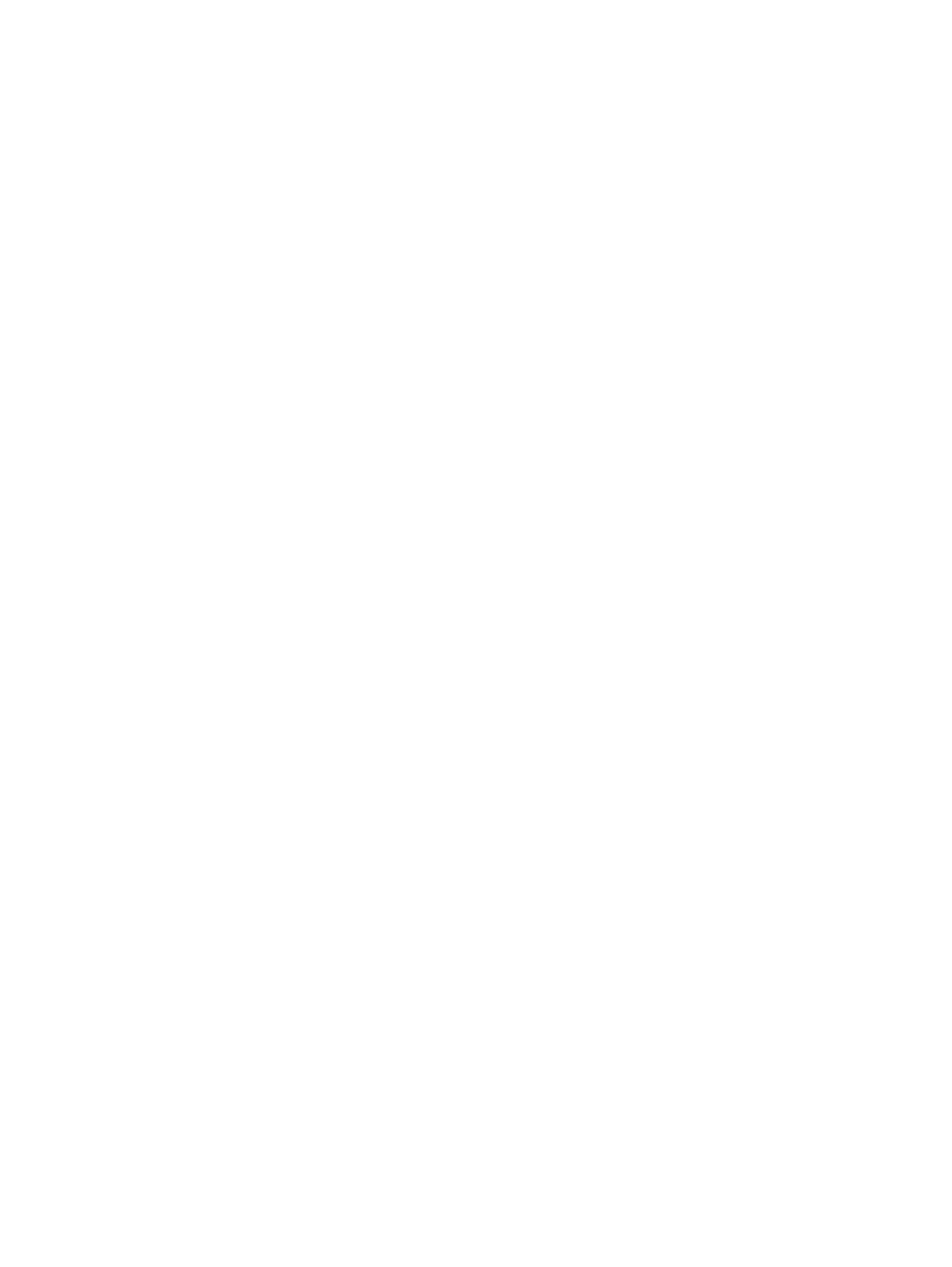
USB レガシー サポートの使用
USB レガシー サポート(出荷時の設定で有効になっています)を使用すると、以下のことを行えま
す。
●
コンピューターの起動時、または MS-DOS®ベースのプログラムやユーティリティでの、コン
ピューターの USB コネクタに接続された USB キーボード、マウス、またはハブの使用
●
別売の外付けマルチベイまたは別売の USB 起動可能デバイスからの起動または再起動
[Computer Setup]で USB レガシー サポートを無効または再び有効にするには、以下の操作を行いま
す。
1.
コンピューターを起動または再起動し、画面の下に[Press the ESC key for Startup Menu]メッセー
ジが表示されている間に esc キーを押します。
2.
f10 キーを押して、[Computer Setup]を起動します。
3.
ポインティング デバイスまたは矢印キーを使用して、[System Configuration](システム コン
フィギュレーション)→[Device Configurations](デバイス構成)の順に選択します。
4.
USB レガシー サポートを無効にするには、[USB legacy support](USB レガシー サポート)
の横の[Disabled](無効)をクリックします。USB レガシー サポートを再び有効にするには、
[USB legacy support]の横の[Enabled](有効)をクリックします。
5.
変更を保存して[Computer Setup]を終了するには、画面の左下隅にある[Save](保存)をクリッ
クしてから、画面の説明に沿って操作します。
または
矢印キーを使用して[File](ファイル)→[Save changes and exit](変更を保存して終了)の順
に選択してから、画面の説明に沿って操作します。
変更した内容はコンピューターの再起動時に有効になります。
USB レガシー サポートの使用
3